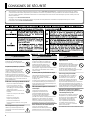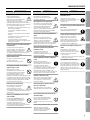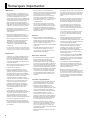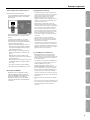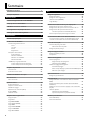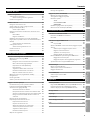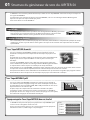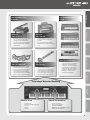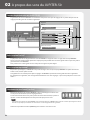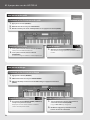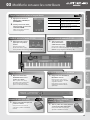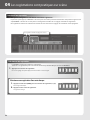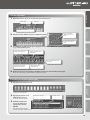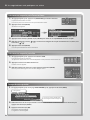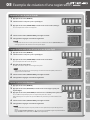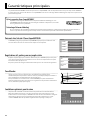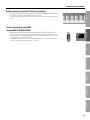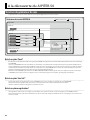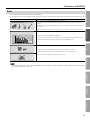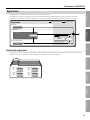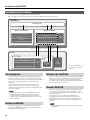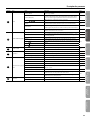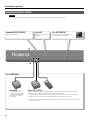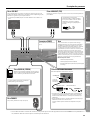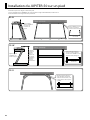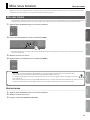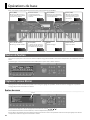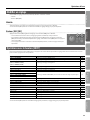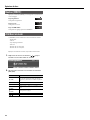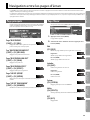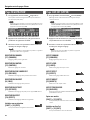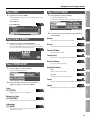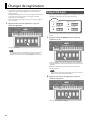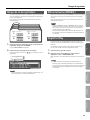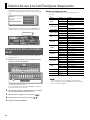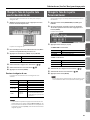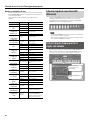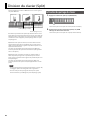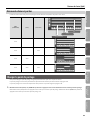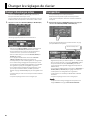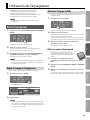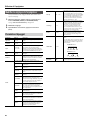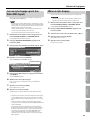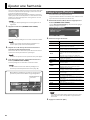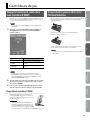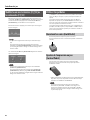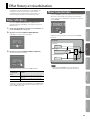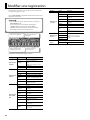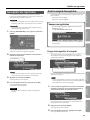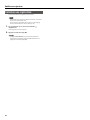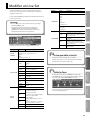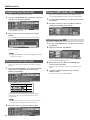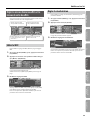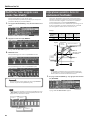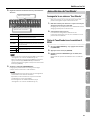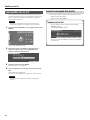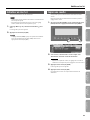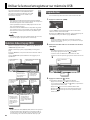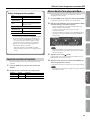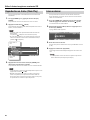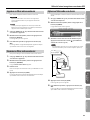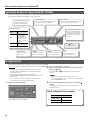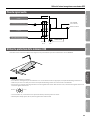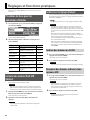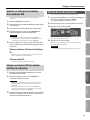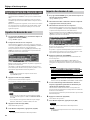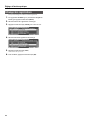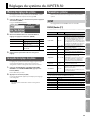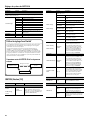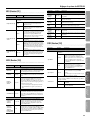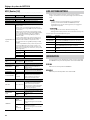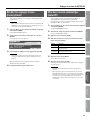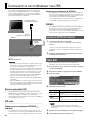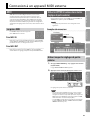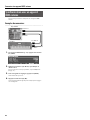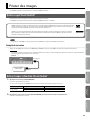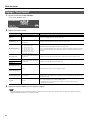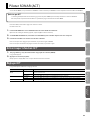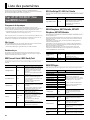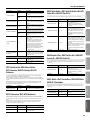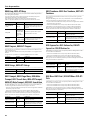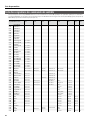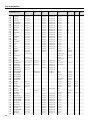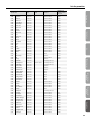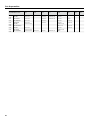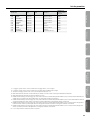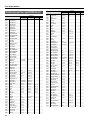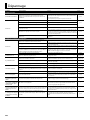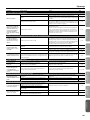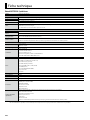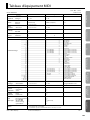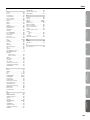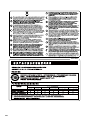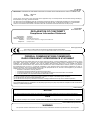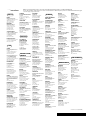Roland JUPITER-50 Le manuel du propriétaire
- Catégorie
- Synthétiseur
- Taper
- Le manuel du propriétaire

Comment obtenir un PDF du mode d’emploi
Les chiers PDF du mode d’emploi et d’autres documents relatifs à ce produit sont à votre disposition sur le site web de Roland .
• JUPITER-50 (ce document)
• Guide des paramètres *
• Equipement MIDI *
*Ces documents ne sont pas fournis avec le produit. Vous pouvez les télécharger si vous en avez besoin.
Rendez-vous à l’adresse suivante, sélectionnez l’entrée “owner’s manuals” (modes d’emploi) et entrez le nom du modèle: “JUPITER-50”.
http://www.roland.com/support/en/
Mode d’emploi

2
CONSIGNES DE SÉCURITÉ
AVERTISSEMENT
Ni démontage ni modication
N’ouvrez pas (ni ne modiez d’aucune
façon) le produit ou son adaptateur secteur.
Ni réparations ni remplacement de pièces par l’utilisateur
N’essayez pas de réparer ce produit
ou d’en remplacer des éléments
(sauf si ce manuel vous donne des
instructions spéciques pour le faire).
Conez tout entretien ou réparation à
votre revendeur, au centre de service après-
vente Roland le plus proche ou à un distributeur
Roland agréé (vous en trouverez la liste à la
page “Information”).
N’utilisez et ne conservez pas le produit dans des endroits
• soumis à des température extrêmes
(en plein soleil dans un véhicule
fermé, à proximité d’unes conduite
de chauage, au-dessus de matériel
générateur de chaleur),
• humides (salles de bain, douches, sols
humides),
• exposés à de la vapeur ou de la fumée,
• exposés au sel,
• favorisant la condensation,
• exposés aux précipitations,
• poussiéreux ou sablonneux,
• soumis à de fortes vibrations ou une grande
instabilité.
Utilisez uniquement un support recommandé
Utilisez ce produit uniquement avec
un support ou un stand recommandé
par Roland.
AVERTISSEMENT
Ne placez pas le produit à un endroit instable
Lorsque vous utilisez ce produit avec
un rack ou un support recommandé
par Roland, placez-le de façon à ce
qu’il reste bien horizontal et stable.
Si vous n’utilisez ni stand ni support,
veillez à placer l’appareil dans un endroit orant
une surface bien horizontale et un soutien
solide et stable.
Précautions quand vous placez l’instrument sur un pied
Suivez attentivement les instructions
données dans le mode d’emploi
lorsque vous installez ce produit sur
un pied (p.30).
S’il n’est pas bien installé, vous risquez de créer
un ensemble instable qui pourrait entraîner la
chute du produit ou le basculement du pied et
engendrer des blessures.
Utilisez exclusivement l’adaptateur secteur fourni et la
tension indiquée
.
Servez-vous exclusivement de
l’adaptateur secteur fourni avec
l’appareil. Vériez également que
la tension de ligne de l’installation
correspond à la tension d’entrée
spéciée sur le boîtier de l’adaptateur. D’autres
adaptateurs peuvent utiliser une polarité
diérente ou être conçus pour une autre
tension; leur utilisation peut provoquer des
dommages, des pannes ou des électrocutions.
Utilisez exclusivement le cordon d’alimentation fourni
Servez-vous exclusivement du cordon
d’alimentation fourni. N’utilisez jamais le câble
d’alimentation fourni avec un autre appareil.
AVERTISSEMENT
Ne pliez pas le cordon d’alimentation et ne placez pas
d’objets lourds dessus
Evitez de tordre ou de plier
excessivement le câble d’alimentation
ainsi que de placer des objets lourds
dessus. Cela risque d’endommager
le câble et de provoquer un court-
circuit. Un câble endommagé peut provoquer
une électrocution ou un incendie!
Évitez un usage prolongé à haut volume
Cet instrument, seul ou combiné à
un amplicateur et un casque ou
des enceintes, est en mesure de
produire des signaux à des niveaux
qui peuvent endommager l’ouïe de
façon irréversible. Ne l’utilisez pas à un volume
élevé ou inconfortable de façon prolongée. Si
vous soupçonnez une perte d’audition ou si vos
oreilles bourdonnent, arrêtez immédiatement
d’utiliser le produit et consultez un spécialiste.
Evitez que des objets étrangers ou des liquides ne
pénètrent dans ce produit; ne placez jamais de récipient
contenant un liquide sur le produit.
Ne placez pas de récipients contenant
du liquide sur ce produit. Evitez que
des objets (des objets inammables,
de la monnaie, des trombones)
ou des liquides (eau, limonades,
etc.) ne pénètrent à l’intérieur de
ce produit. Cela peut causer un
court-circuit, une panne ou d’autres
dysfonctionnements.
Avant d’utiliser ce produit, veuillez lire attentivement les sections “CONSIGNES DE SÉCURITÉ” (p.2) et “Remarques importantes” (p.4). Elles
contiennent des informations importantes pour l’utilisation correcte de ce produit. En outre, pour maîtriser correctement chaque fonction
de votre nouvelle acquisition, veuillez lire entièrement son mode d’emploi. Conservez ensuite le mode d’emploi à portée de main pour toute
référence ultérieure.
Copyright © 2012 ROLAND CORPORATION
Tous droits réservés. Toute reproduction intégrale ou partielle de cette publication est interdite sous quelque forme que ce soit sans
l’autorisation écrite de ROLAND CORPORATION.

CONSIGNES DE SÉCURITÉ
3
Introduction Jeu Edition des sons
Autres fonctions
pratiques
Connexion de
matériel
Appendice
Prise en main
AVERTISSEMENT
Coupez l’unité en cas de problème ou d’anomalie
Coupez immédiatement
l’alimentation de l’appareil,
débranchez le cordon d’alimentation
de la prise secteur et ramenez
l’appareil chez votre revendeur, au service
après-vente Roland le plus proche ou chez un
distributeur Roland agréé (vous en trouverez la
liste à la page “Information”) quand:
• l’adaptateur, le cordon d’alimentation ou la
che est endommagé(e)
• il y a présence de fumée ou d’odeurs
anormales
• des objets ou du liquide ont pénétré dans le
produit
• Le produit a été exposé à la pluie (ou a été
mouillé d’une autre façon).
• Le produit semble ne pas fonctionner
normalement ou ache un changement de
performance marqué.
En présence d’enfants, la surveillance d’un adulte
est indispensable
Lorsque vous placez l’instrument
dans des endroits accessibles à des
enfants, veillez à ce que l’instrument
ne soit pas malmené. La présence
d’un adulte est impérative pour veiller à une
utilisation correcte du produit.
Ni chute ni heurts violents
Protégez ce produit contre tout coup
ou impact important.
Ne laissez pas tomber le produit.
Ne branchez pas un nombre excessif d’autres
appareils à la prise secteur
Ne branchez pas le câble
d’alimentation de ce produit à une
prise murale utilisée par un nombre
excessif d’autres appareils. Soyez
particulièrement vigilant avec les
multiprises: la puissance totale utilisée par tous
les appareils connectés ne doit jamais excéder
la puissance (watts/ampères) de la rallonge. Des
charges excessives risquent de faire chauer
puis fondre l’isolation du câble.
N’utilisez pas le produit à l’étranger
Avant d’utiliser ce produit dans
un pays étranger, contactez
votre revendeur, le service de
maintenance Roland le plus proche
ou un distributeur Roland agréé (voyez la liste
“Information”).
N’utilisez pas de CD-ROM dans un lecteur de CD
audio ou de DVD
N’insérez PAS de CD-ROM dans un
lecteur de CD audio conventionnel.
Le son produit pourrait atteindre
un niveau entraînant une perte
d’audition irréversible. Les enceintes
et/ou tout autre élément du système d’écoute
risque(nt) d’être endommagé(es).
ATTENTION
Placez le produit dans un lieu aéré
Placez l’appareil et l’adaptateur
secteur de sorte à leur assurer une
ventilation appropriée.
Utilisez uniquement le ou les supports spéciés
Ce produit est conçu pour être utilisé
avec des pieds spéciques, fabriqués
par Roland (KS-18Z, KS-G8, KS-12).
Si vous utilisez d’autres pieds ou
supports, vous risquez de vous blesser si le
produit tombe du support ou si l’ensemble
bascule par manque de stabilité.
Faites le point sur la sécurité avant d’utiliser des
stands
Même si vous respectez toutes les
précautions indiquées dans le mode
d’emploi, certaines manipulations
risquent d’entraîner la chute du
produit de son support ou le basculement du
support. Prenez donc toutes les précautions
nécessaires avant d’utiliser ce produit.
Tenez la che pour brancher ou débrancher
l’adaptateur secteur
Saisissez toujours la che de
l’adaptateur secteur lors du
branchement (débranchement) au
secteur ou au produit.
Nettoyez régulièrement la che de l’adaptateur
secteur
Débranchez régulièrement
l’adaptateur secteur et nettoyez-le
avec un chion sec pour enlever
la poussière et autres résidus
accumulés sur ses broches. Si vous
ne comptez pas utiliser le produit durant une
période prolongée, débranchez le cordon
d’alimentation. Toute accumulation de
poussière entre la che et la prise secteur peut
nuire à l’isolation et provoquer un incendie.
Installez les câbles de façon sûre
Évitez que les cordons d’alimentation
et les câbles ne s’emmêlent. Placez
tous les câbles et cordons hors de
portée des enfants.
Ne montez jamais sur le produit et évitez d’y
déposer des objets lourds
Ne grimpez jamais sur ce produit et
évitez d’y déposer des objets lourds.
Evitez de brancher/débrancher l’adaptateur avec
des mains mouillées
Ne saisissez jamais l’adaptateur ou
les ches avec des mains humides
lorsque vous le branchez ou
débranchez d’une prise murale ou de
l’unité.
Avant le transport débranchez toutes les connexions
Avant de déplacer le produit,
débranchez d’abord l’adaptateur
secteur ainsi que tous les câbles le
reliant à des périphériques.
ATTENTION
Avant de nettoyer l’appareil, débranchez
l’adaptateur secteur
Avant de nettoyer le produit,
mettez-le hors tension et débranchez
l’adaptateur secteur de la prise
secteur (p.29).
S’il y a risque d’orage, débranchez l’adaptateur de la
prise secteur
S’il y a risque d’orage, débranchez
l’adaptateur de la prise secteur.
Ne vous coincez pas les doigts avec le couvercle
Veillez à ne pas vous coincer les
doigts lorsque vous maniez des
parties mobiles. La présence d’un
adulte est recommandée chaque fois
qu’un enfant utilise l’instrument.
• Capuchon de la clé USB (p.25)
Conservez les petits objets hors de portée des
enfants
Pour empêcher toute ingestion
accidentelle des éléments repris ci-
dessous, conservez-les hors de portée
des bébés et des jeunes enfants.
• Pièces fournies
Vis xant le couvercle de la mémoire USB (p.69)
Clé hexagonale (
p.69
)
Soyez prudent avec la borne de terre
Si vous retirez la vis de la borne de
terre, n’oubliez pas de la revisser. Ne la
laissez pas traîner à un endroit où elle
risquerait d’être avalée par de jeunes
enfants. Lorsque vous revissez la vis,
veillez à la serrer convenablement pour éviter
qu’elle se dévisse.

4
Remarques importantes
Alimentation
• Ne branchez jamais ce produit à une prise
faisant partie d’un circuit auquel vous avez
branché un appareil contenant un inverseur
ou un moteur (réfrigérateur, machine à
lessiver, four à micro-ondes ou climatisation).
Selon la façon dont l’autre appareil électrique
est utilisé, les bruits de secteur peuvent
générer des dysfonctionnements ou des
bruits parasites. S’il est dicile d’utiliser une
autre prise de courant, branchez un ltre anti-
bruit entre ce produit et la prise de courant.
• L’adaptateur secteur commence à dégager
de la chaleur après quelques heures
d’utilisation. C’est normal et cela ne doit pas
vous inquiéter.
• Pour éviter tout dysfonctionnement ou
dommage, coupez l’alimentation de tous les
appareils avant d’eectuer les connexions.
• Avec les réglages d’usine, l’alimentation du
JUPITER-50 est coupée automatiquement
après quatre heures d’inactivité. Pour
désactiver la coupure automatique de
l’alimentation, réglez “Auto O” sur “OFF”
(voyez p.79).
* Les changements de réglages sont perdus à la mise
hors tension. Pour conserver vos réglages, il faut les
sauvegarder avant la mise hors tension de l’appareil.
Emplacement
• L’utilisation à proximité d’amplicateurs de
puissance (ou équipements contenant des
transformateurs de forte puissance) peut
être source de bourdonnements. Modiez
l’orientation du produit, ou éloignez-le de la
source d’interférence.
• Cet appareil peut interférer dans la réception
radio ou télévision. Ne l’utilisez pas à
proximité de tels appareils.
• Il peut y avoir des interférences si vous
utilisez des téléphones mobiles ou autre
appareil sans l à proximité de cet appareil.
Des bruits parasites peuvent être audibles
au moment de la réception ou de l’activation
d’un appel voire durant la conversation.
Si vous avez de tels problèmes, éloignez
l’appareil sans l de ce produit ou coupez-le.
• N’exposez pas ce produit directement au
soleil, ne le laissez pas près d’appareils
irradiant de la chaleur, dans un véhicule
fermé ou dans un endroit le soumettant à
des températures extrêmes. Une chaleur
excessive peut déformer ou décolorer
l’instrument.
• Lors de variations de température et/ou
d’humidité (suite à un changement d’endroit,
p.ex.), de la condensation peut se former
dans l’appareil. Cela peut être source de
dysfonctionnement ou de panne. Avant
d’utiliser l’appareil, attendez quelques heures
pour que la condensation s’évapore.
• Ne posez jamais d’objet sur le clavier. Cela
pourrait provoquer des dysfonctionnements
(certaines touches ne produisant plus de son,
par exemple).
• Selon la matière et la température de la
surface sur laquelle vous déposez le produit,
les parties en caoutchouc peuvent décolorer
ou laisser des traces sur la surface.
Vous pouvez placer un morceau de feutre
ou de tissu sous les pieds en caoutchouc
pour y remédier. Dans ce cas, veillez à ce que
le produit ne glisse ou ne se déplace pas
accidentellement.
• Ne placez aucun récipient contenant de
l’eau sur le produit. Évitez en outre l’usage
d’insecticides, de parfum, d’alcool, de vernis
à ongles, de vaporisateurs ou de sprays à
proximité de ce produit. Essuyez rapidement
tout liquide renversé sur ce produit avec un
chion sec et doux.
Entretien
• Pour le nettoyage quotidien, utilisez un
chion doux et sec ou un chion légèrement
humide. Pour ôter les saletés plus tenaces,
utilisez un chion imprégné d’un détergent
léger, non abrasif; essuyez ensuite
soigneusement l’appareil à l’aide d’un chion
doux et sec.
• N’utilisez jamais de dissolvants, d’alcools
ou de solvants de quelque sorte que ce
soit, pour éviter toute décoloration et/ou
déformation de l’instrument.
Réparations et données
• Songez que toutes les données contenues
dans la mémoire de l’instrument sont
perdues s’il doit subir une réparation.
Archivez toujours les données auxquelles
vous tenez sur mémoire USB ou notez-les sur
papier (si possible). Durant les réparations,
toutes les précautions sont prises an d’éviter
la perte des données. Cependant, il peut se
révéler impossible de récupérer des données
dans certains cas (notamment lorsque les
circuits touchant à la mémoire elle-même
sont endommagés). Roland décline toute
responsabilité concernant la perte de ces
données.
Précautions supplémentaires
• Songez que le contenu de la mémoire peut
être irrémédiablement perdu suite à un
mauvais fonctionnement ou un mauvais
maniement de ce produit. Pour vous
prémunir contre un tel risque, nous vous
conseillons de faire régulièrement des copies
de secours des données importantes se
trouvant dans la mémoire de l’appareil USB.
• Il peut malheureusement se révéler
impossible de récupérer le contenu de la
mémoire de l’instrument ou d’une mémoire
ash USB une fois qu’il a été perdu. Roland
Corporation décline toute responsabilité
concernant la perte de ces données.
• Maniez les curseurs, boutons et autres
commandes avec un minimum d’attention;
faites aussi preuve de délicatesse avec les
prises et connecteurs de ce produit. Une
manipulation trop brutale peut entraîner des
dysfonctionnements.
• Évitez les coups ou les pressions trop fortes
sur l’écran.
• Pour débrancher des câbles, tirez toujours sur
leurs ches. Ne tirez jamais sur le câble. Vous
évitez ainsi de provoquer un court-circuit ou
d’endommager les composants internes du
câble.
• Pour ne pas déranger vos voisins, maintenez
le volume à un niveau raisonnable. Il peut
parfois être préférable d’utiliser un casque
pour éviter de déranger votre entourage.
• Le son des frappes sur les touches et les
vibrations engendrées par un instrument
peuvent passer à travers le sol ou un mur
avec une ampleur inattendue. Veillez donc à
ne pas gêner votre entourage.
• Si vous devez transporter l’appareil, rangez-
le dans son emballage d’origine (avec ses
protections). Sinon, utilisez un emballage
équivalent.
• Utilisez uniquement la pédale d’expression
recommandée (EV-5, en option). Si vous
branchez une autre pédale d’expression, vous
risquez de provoquer un dysfonctionnement
et/ou d’endommager le produit.
• Certains câbles de connexion contiennent
des résistances. N’utilisez pas de câbles
résistifs pour la connexion de cet appareil.
De tels câbles engendrent un volume
extrêmement bas voire inaudible. Contactez
le fabricant du câble pour obtenir de plus
amples informations.
• La zone de réaction du contrôleur D-BEAM
est considérablement réduite lorsque vous
utilisez l’appareil en plein soleil. Ne l’oubliez
pas lorsque vous vous servez du contrôleur
D-BEAM à l’extérieur.
• La sensibilité du contrôleur D-BEAM varie
en fonction de la luminosité ambiante. S’il
ne fonctionne pas comme vous l’escomptez,
ajustez la sensibilité en fonction de la
luminosité environnante.
• Quand vous actionnez une pédale
d’expression ou quand vous ouvrez et fermez
le couvercle de la mémoire USB, veillez à ne
pas vous coincer les orteils ou les doigts entre
la partie mobile et la partie xe. En présence
de jeunes enfants, la surveillance d’un adulte
est indispensable.

Remarques importantes
5
Introduction Jeu Edition des sons
Autres fonctions
pratiques
Connexion de
matériel
Appendice
Prise en main
Avant d’utiliser une mémoire externe
Utilisation d’une mémoire externe
• Insérez prudemment la mémoire ash USB
jusqu’au bout: elle doit être correctement
mise en place.
• Ne touchez jamais les contacts de la mémoire
USB. Veillez également à ce qu’ils restent
propres.
• Les mémoires ash USB sont constituées
d’éléments de précision; maniez-les donc
avec précaution en veillant particulièrement
à respecter les points suivants.
• Pour éviter d’endommager les cartes avec
de l’électricité statique, veillez à décharger
toute électricité statique de votre propre
corps avant de les manier.
• Ne touchez pas les contacts des cartes et
évitez qu’ils n’entrent en contact avec du
métal.
• Evitez de plier, de laisser tomber ou de
soumettre les cartes à des chocs violents ou
de fortes vibrations.
• Ne laissez pas les cartes en plein soleil, dans
des véhicules fermés ou d’autres endroits
de ce type.
• Les cartes ne peuvent pas être mouillées.
• Ne démontez et ne modiez pas les cartes.
Maniement de CD/DVD
• Évitez de toucher ou de grier la surface
inférieure brillante (surface encodée) du
disque. Les CD/DVD endommagés ou sales
peuvent ne pas être lus correctement.
Nettoyez vos disques avec un produit de
nettoyage pour disques, disponible dans le
commerce.
Copyright (droits d’auteur)
• L’enregistrement audio, l’enregistrement vidéo, la
copie ou la modication, en tout ou en partie, d’une
œuvre d’un tiers soumise à des droits d’auteur
(œuvres musicales, œuvres vidéo, émissions,
interprétations publiques etc.) ainsi que la
distribution, la vente, la location, l’interprétation et
la diusion sans la permission du détenteur de ces
droits sont interdits par la loi.
• N’utilisez jamais cet instrument à des ns qui
risqueraient d’enfreindre la législation relative aux
droits d’auteur. Nous déclinons toute responsabilité
en cas de violation de droits d’auteur détenus par
des tiers résultant de l’utilisation de ce produit.
• Les droits d’auteur relatifs aux données contenues
dans ce produit (données de formes d’onde, styles,
motifs d’accompagnement, phrases, phrases,
boucles audio et images) sont détenus par Roland
Corporation.
• Les acquéreurs de ce produit sont autorisés à
utiliser les données qu’il contient pour la création,
l’interprétation, l’enregistrement et la distribution
d’œuvres musicales originales.
• Les acquéreurs de ce produit ne sont PAS autorisés
à extraire les données en question sous leur forme
originale ou modiée an de distribuer un support
enregistré contenant ces données ou de les mettre à
disposition sur un réseau informatisé.
Licences/Marques commerciales
• MMP (Moore Microprocessor Portfolio) désigne
un ensemble de brevets liés à l’architecture de
microprocesseurs, conçue par Technology Properties
Limited (TPL). Roland utilise cette technologie sous
licence du groupe TPL.
• La technologie de compression audio MPEG Layer-3
est sous licence de Fraunhofer IIS Corporation et
THOMSON Multimedia Corporation.
• “JUPITER” est une marque déposée de K.H.S.
MUSICAL INSTRUMENT CO. LTD. aux Etats-Unis ainsi
que dans d’autres pays et est utilisée sous licence.
• Roland, COSM, SuperNATURAL et D-BEAM sont des
marques déposées ou commerciales de Roland
Corporation aux Etats-Unis et/ou dans d’autres pays.
• Cakewalk est une marque déposée de Cakewalk, Inc.
aux Etats-Unis.
• SONAR est une marque commerciale de Cakewalk,
Inc.
• Tous les noms de sociétés et de produits mentionnés
dans ce document sont des marques commerciales
ou déposées appartenant à leurs détenteurs
respectifs.

6
CONSIGNES DE SÉCURITÉ . . . . . . . . . . . . . . . . . . . . . . . . . . . . . . . . . . . . . . . . 2
Remarques importantes . . . . . . . . . . . . . . . . . . . . . . . . . . . . . . . . . . . . . . . . . 4
Prise en main 8
01 Structure du générateur de sons du JUPITER-50 . . . . . . . . . . . . . . . . 8
02 A propos des sons du JUPITER-50 . . . . . . . . . . . . . . . . . . . . . . . . . . . . .10
03 Modier le son avec les contrôleurs . . . . . . . . . . . . . . . . . . . . . . . . . . .13
04 Les registrations sont pratiques sur scène . . . . . . . . . . . . . . . . . . . . .14
05 Exemple de création d’une registration . . . . . . . . . . . . . . . . . . . . . . .17
Introduction 18
Caractéristiques principales . . . . . . . . . . . . . . . . . . . . . . . . . . . . . . . . . . . . .18
A la découverte du JUPITER-50 . . . . . . . . . . . . . . . . . . . . . . . . . . . . . . . . . .20
Structure du générateur de sons . . . . . . . . . . . . . . . . . . . . . . . . . . . . . . .20
Tones . . . . . . . . . . . . . . . . . . . . . . . . . . . . . . . . . . . . . . . . . . . . . . . . . . . .21
Live Sets . . . . . . . . . . . . . . . . . . . . . . . . . . . . . . . . . . . . . . . . . . . . . . . . .22
Parties . . . . . . . . . . . . . . . . . . . . . . . . . . . . . . . . . . . . . . . . . . . . . . . . . . .22
Registrations . . . . . . . . . . . . . . . . . . . . . . . . . . . . . . . . . . . . . . . . . . . . .23
Description de la mémoire . . . . . . . . . . . . . . . . . . . . . . . . . . . . . . . . . . . . .24
Zone temporaire . . . . . . . . . . . . . . . . . . . . . . . . . . . . . . . . . . . . . . . . .24
Mémoire modiable . . . . . . . . . . . . . . . . . . . . . . . . . . . . . . . . . . . . .24
Mémoire non modiable . . . . . . . . . . . . . . . . . . . . . . . . . . . . . . . . .24
Mémoire ash USB . . . . . . . . . . . . . . . . . . . . . . . . . . . . . . . . . . . . . . .24
USB Memory Song Player/Recorder . . . . . . . . . . . . . . . . . . . . . . . . . . . . .25
Fichiers audio pouvant être reproduits . . . . . . . . . . . . . . . . . . . .25
Fichiers audio pouvant être sauvegardés . . . . . . . . . . . . . . . . . .25
Description des panneaux . . . . . . . . . . . . . . . . . . . . . . . . . . . . . . . . . . . . . .26
Panneau avant . . . . . . . . . . . . . . . . . . . . . . . . . . . . . . . . . . . . . . . . . . . . . . . . .26
Connexions en face arrière . . . . . . . . . . . . . . . . . . . . . . . . . . . . . . . . . . . . .28
Installation du JUPITER-50 sur un pied . . . . . . . . . . . . . . . . . . . . . . . . . . .30
Mise sous tension . . . . . . . . . . . . . . . . . . . . . . . . . . . . . . . . . . . . . . . . . . . . . . .31
Mise sous tension . . . . . . . . . . . . . . . . . . . . . . . . . . . . . . . . . . . . . . . . . . . . . .31
Opérations de base . . . . . . . . . . . . . . . . . . . . . . . . . . . . . . . . . . . . . . . . . . . . .32
Boutons de fonction . . . . . . . . . . . . . . . . . . . . . . . . . . . . . . . . . . . . . . . . . . .32
Déplacer le curseur d’écran . . . . . . . . . . . . . . . . . . . . . . . . . . . . . . . . . . . . .32
Modier un réglage . . . . . . . . . . . . . . . . . . . . . . . . . . . . . . . . . . . . . . . . . . . .33
Opérations avec le bouton [SHIFT] . . . . . . . . . . . . . . . . . . . . . . . . . . . . . .33
Bouton [WRITE] . . . . . . . . . . . . . . . . . . . . . . . . . . . . . . . . . . . . . . . . . . . . . . . .34
Attribuer un nom . . . . . . . . . . . . . . . . . . . . . . . . . . . . . . . . . . . . . . . . . . . . . .34
Navigation entre les pages d’écran . . . . . . . . . . . . . . . . . . . . . . . . . . . . . .35
Page principale . . . . . . . . . . . . . . . . . . . . . . . . . . . . . . . . . . . . . . . . . . . . . . . .35
Page ‘Menu’ . . . . . . . . . . . . . . . . . . . . . . . . . . . . . . . . . . . . . . . . . . . . . . . . . . . .35
Page ‘REGISTRATION’ . . . . . . . . . . . . . . . . . . . . . . . . . . . . . . . . . . . . . . . . . . .36
Page ‘LIVE SET (UPPER)’ . . . . . . . . . . . . . . . . . . . . . . . . . . . . . . . . . . . . . . . . .36
Page ‘SONG’ . . . . . . . . . . . . . . . . . . . . . . . . . . . . . . . . . . . . . . . . . . . . . . . . . . . .37
Page ‘VISUAL CONTROL’ . . . . . . . . . . . . . . . . . . . . . . . . . . . . . . . . . . . . . . . .37
Page ‘SYSTEM MENU’ . . . . . . . . . . . . . . . . . . . . . . . . . . . . . . . . . . . . . . . . . . .37
Page ‘UTILITY MENU’ . . . . . . . . . . . . . . . . . . . . . . . . . . . . . . . . . . . . . . . . . . .37
Jeu 38
Changer de registration . . . . . . . . . . . . . . . . . . . . . . . . . . . . . . . . . . . . . . . . .38
Changer de banque . . . . . . . . . . . . . . . . . . . . . . . . . . . . . . . . . . . . . . . . . . . .38
Changer de set de registrations. . . . . . . . . . . . . . . . . . . . . . . . . . . . . . . . .39
Utiliser le bouton [MANUAL]. . . . . . . . . . . . . . . . . . . . . . . . . . . . . . . . . . . .39
Single Part Play . . . . . . . . . . . . . . . . . . . . . . . . . . . . . . . . . . . . . . . . . . . . . . . .39
Sélection de sons (Live Sets/Tones) pour chaque partie . . . . . . . . . . .40
Changer de Live Set avec les boutons de son. . . . . . . . . . . . . . . . . . . .40
Changer le Tone de la partie Solo avec les boutons de son . . . . . . .41
Changer le Tone de la partie Percussion/Lower . . . . . . . . . . . . . . . . . .41
Sélection rapide de sons alternatifs (Alternate) . . . . . . . . . . . .42
Activer/couper chaque partie et régler son volume . . . . . . . . . . . . .42
Sons de batterie et eets sonores (Percussion/Lower). . . . . . . . . . . . .43
Sons de percussion et phrases vocales (Manual Percussion) . . . . .43
Jouer des sons de batterie sur tout le clavier (Drums/SFX) . . . . . . .43
Division du clavier (Split) . . . . . . . . . . . . . . . . . . . . . . . . . . . . . . . . . . . . . . . .44
Activation du partage du clavier . . . . . . . . . . . . . . . . . . . . . . . . . . . . . . . .44
Division du clavier et parties . . . . . . . . . . . . . . . . . . . . . . . . . . . . . .45
Changer le point de partage . . . . . . . . . . . . . . . . . . . . . . . . . . . . . . . . . . .45
Changer les réglages de clavier . . . . . . . . . . . . . . . . . . . . . . . . . . . . . . . . . .46
Changer la hauteur par octave . . . . . . . . . . . . . . . . . . . . . . . . . . . . . . . . .46
Transposition . . . . . . . . . . . . . . . . . . . . . . . . . . . . . . . . . . . . . . . . . . . . . . . . . .46
Utilisation de l’arpégiateur . . . . . . . . . . . . . . . . . . . . . . . . . . . . . . . . . . . . . .47
Activer l’arpégiateur . . . . . . . . . . . . . . . . . . . . . . . . . . . . . . . . . . . . . . . . . . .47
Régler le tempo de l’arpégiateur . . . . . . . . . . . . . . . . . . . . . . . . . .47
Maintenir l’arpège (HOLD) . . . . . . . . . . . . . . . . . . . . . . . . . . . . . . . .47
Modier les réglages de l’arpégiateur . . . . . . . . . . . . . . . . . . . . . . . . . . .48
Paramètres ‘Arpeggio’ . . . . . . . . . . . . . . . . . . . . . . . . . . . . . . . . . . . .48
Créer un style d’arpège à partir d’un chier MIDI (Import) .49
Eacer un style d’arpège . . . . . . . . . . . . . . . . . . . . . . . . . . . . . . . . .49
Ajouter une harmonie . . . . . . . . . . . . . . . . . . . . . . . . . . . . . . . . . . . . . . . . . .50
Changer le type d’harmonie . . . . . . . . . . . . . . . . . . . . . . . . . . . . . . . . . . . .50
Contrôleurs de jeu . . . . . . . . . . . . . . . . . . . . . . . . . . . . . . . . . . . . . . . . . . . . . .51
Changer la hauteur ou le volume de la main (contrôleur D
BEAM) . . . . . . . . . . . . . . . . . . . . . . . . . . . . . . . . . . . . . . . . . . . . . . . . . . . . . . . . .51
Changer la hauteur/ajouter du vibrato (levier Pitch Bend/
Modulation) . . . . . . . . . . . . . . . . . . . . . . . . . . . . . . . . . . . . . . . . . . . . . . . . . . .51
Modier le son avec les boutons [S1]/[S2] ou les commandes
[C1] [C2] . . . . . . . . . . . . . . . . . . . . . . . . . . . . . . . . . . . . . . . . . . . . . . . . . . . . . . .52
Utiliser les pédales . . . . . . . . . . . . . . . . . . . . . . . . . . . . . . . . . . . . . . . . . . . . .52
Maintenir les notes (Hold Pedal) . . . . . . . . . . . . . . . . . . . . . . . . . .52
Ajouter de l’expression au jeu (ControlPedal) . . . . . . . . . . . . .52
Eet Rotary et réverbération . . . . . . . . . . . . . . . . . . . . . . . . . . . . . . . . . . . .53
Piloter l’eet Rotary . . . . . . . . . . . . . . . . . . . . . . . . . . . . . . . . . . . . . . . . . . . .53
Piloter la réverbération . . . . . . . . . . . . . . . . . . . . . . . . . . . . . . . . . . . . . . . . .53
Sommaire

Sommaire
7
Introduction Jeu Edition des sons
Autres fonctions
pratiques
Connexion de
matériel
Appendice
Prise en main
Edition des sons 54
Modier une registration . . . . . . . . . . . . . . . . . . . . . . . . . . . . . . . . . . . . . . . .54
Sauvegarder une registration . . . . . . . . . . . . . . . . . . . . . . . . . . . . . . . . . . .55
Annuler la sauvegarde d’une registration . . . . . . . . . . . . . . . . .55
Initialiser une registration . . . . . . . . . . . . . . . . . . . . . . . . . . . . . . . . . . . . . .56
Modier un Live Set . . . . . . . . . . . . . . . . . . . . . . . . . . . . . . . . . . . . . . . . . . . . .57
Changer les Tones d’un Live Set . . . . . . . . . . . . . . . . . . . . . . . . . . . . . . . . .58
Activer/couper une couche et régler le volume . . . . . . . . . . . . . . . . . .58
Changer le MFX (multi-eets) . . . . . . . . . . . . . . . . . . . . . . . . . . . . . . . . . . .58
Activer/couper un MFX . . . . . . . . . . . . . . . . . . . . . . . . . . . . . . . . . . .58
Régler les niveaux d’envoi aux eets et les niveaux de sortie
des eets . . . . . . . . . . . . . . . . . . . . . . . . . . . . . . . . . . . . . . . . . . . . . . . . . . . . . .59
Editer le MFX . . . . . . . . . . . . . . . . . . . . . . . . . . . . . . . . . . . . . . . . . . . . .59
Régler la réverbération . . . . . . . . . . . . . . . . . . . . . . . . . . . . . . . . . . .59
Modier les Tones assignés à une couche (Tone Modify) . . . . . . . . .60
Régler plusieurs paramètres du Live Set simultanément (Tone
Blender) . . . . . . . . . . . . . . . . . . . . . . . . . . . . . . . . . . . . . . . . . . . . . . . . . . . . . . .60
Autres utilisations de ‘Tone Blender’ . . . . . . . . . . . . . . . . . . . . . . .61
Sauvegarder un Live Set . . . . . . . . . . . . . . . . . . . . . . . . . . . . . . . . . . . . . . . .62
Annuler la sauvegarde d’un Live Set . . . . . . . . . . . . . . . . . . . . . .62
Initialiser un Live Set . . . . . . . . . . . . . . . . . . . . . . . . . . . . . . . . . . . . . . . . . . .63
Copier une couche . . . . . . . . . . . . . . . . . . . . . . . . . . . . . . . . . . . . . . . . . . . . .63
Autres fonctions pratiques 64
Utiliser le lecteur/enregistreur sur mémoire USB . . . . . . . . . . . . . . . . . .64
Opérations de base à la page ‘SONG’ . . . . . . . . . . . . . . . . . . . . . . . . . . . .64
Reproduction . . . . . . . . . . . . . . . . . . . . . . . . . . . . . . . . . . . . . . . . . . . . . . . . . .64
Changer la vitesse ou la hauteur de la reproduction . . . . . . .65
Mise en boucle d’une plage spécique . . . . . . . . . . . . . . . . . . . .65
Reproduction en chaîne (Chain Play) . . . . . . . . . . . . . . . . . . . . . .66
Créer un dossier . . . . . . . . . . . . . . . . . . . . . . . . . . . . . . . . . . . . . . . . . .66
Supprimer un chier audio ou un dossier . . . . . . . . . . . . . . . . .67
Renommer un chier audio ou un dossier . . . . . . . . . . . . . . . . .67
Déplacer un chier audio ou un dossier . . . . . . . . . . . . . . . . . . .67
Opérations de base à la page ‘Audio Rec Standby’ . . . . . . . . . . . . . . .68
Enregistrement . . . . . . . . . . . . . . . . . . . . . . . . . . . . . . . . . . . . . . . . . . . . . . . .68
Flux du signal audio . . . . . . . . . . . . . . . . . . . . . . . . . . . . . . . . . . . . . . . . . . . .69
Utiliser la protection de la mémoire USB . . . . . . . . . . . . . . . . . . . . . . . .69
Réglages et fonctions pratiques . . . . . . . . . . . . . . . . . . . . . . . . . . . . . . . . .70
Procédure de base pour les opérations utilitaires . . . . . . . . . . . . . . . .70
Formater une mémoire ash USB (Format) . . . . . . . . . . . . . . . . . . . . . .70
Archiver tous les réglages (Backup) . . . . . . . . . . . . . . . . . . . . . . . . . . . . .70
Archiver des données sur clé USB . . . . . . . . . . . . . . . . . . . . . . . . .70
Récupérer des données archivées d’une mémoire USB . . . .70
Archiver sur ordinateur les données d’une mémoire USB . .71
Charger sur mémoire USB des données archivées sur
ordinateur . . . . . . . . . . . . . . . . . . . . . . . . . . . . . . . . . . . . . . . . . . . . . . .71
Echanger des sets de registrations . . . . . . . . . . . . . . . . . . . . . . . . . . . . . .71
Exporter/importer des données de sons . . . . . . . . . . . . . . . . . . . . . . . .72
Exporter des données de sons . . . . . . . . . . . . . . . . . . . . . . . . . . . .72
Importer des données de sons . . . . . . . . . . . . . . . . . . . . . . . . . . . .72
Acher les données de son sélectionnées . . . . . . . . . . . . . . . .73
Sélectionner plusieurs éléments à la fois . . . . . . . . . . . . . . . . . .73
Supprimer un chier exporté . . . . . . . . . . . . . . . . . . . . . . . . . . . . .73
Renommer un chier exporté . . . . . . . . . . . . . . . . . . . . . . . . . . . . .73
Déplacer une registration . . . . . . . . . . . . . . . . . . . . . . . . . . . . . . . . . . . . . . .73
Echanger des registrations. . . . . . . . . . . . . . . . . . . . . . . . . . . . . . . . . . . . . .74
Réglages du système du JUPITER-50 . . . . . . . . . . . . . . . . . . . . . . . . . . . . .75
Eectuer des réglages de système . . . . . . . . . . . . . . . . . . . . . . . . . . . . . .75
Sauvegarder les réglages de système . . . . . . . . . . . . . . . . . . . . . . . . . . .75
Paramètres système . . . . . . . . . . . . . . . . . . . . . . . . . . . . . . . . . . . . . . . . . . . .75
SETUP . . . . . . . . . . . . . . . . . . . . . . . . . . . . . . . . . . . . . . . . . . . . . . . . . . .75
LIVE SET/TONE BUTTONS . . . . . . . . . . . . . . . . . . . . . . . . . . . . . . . . .78
INFORMATION . . . . . . . . . . . . . . . . . . . . . . . . . . . . . . . . . . . . . . . . . . .78
Rétablir les réglages d’usine (FactoryReset) . . . . . . . . . . . . . . . . . . . . .79
Mise hors tension automatique (Auto O) . . . . . . . . . . . . . . . . . . . . . .79
Connexion de matériel 80
Connexion à un ordinateur via USB . . . . . . . . . . . . . . . . . . . . . . . . . . . . . .80
Connexion du JUPITER-50 à l’ordinateur . . . . . . . . . . . . . . . . . . . . . . . . .80
Pilote USB . . . . . . . . . . . . . . . . . . . . . . . . . . . . . . . . . . . . . . . . . . . . . . . . . . . . . .80
Connexion à un appareil MIDI externe . . . . . . . . . . . . . . . . . . . . . . . . . . .81
MIDI . . . . . . . . . . . . . . . . . . . . . . . . . . . . . . . . . . . . . . . . . . . . . . . . . . . . . . . . . . .81
Les prises MIDI . . . . . . . . . . . . . . . . . . . . . . . . . . . . . . . . . . . . . . . . . . .81
Utiliser le JUPITER-50 comme clavier maître (réglages de partie
externe) . . . . . . . . . . . . . . . . . . . . . . . . . . . . . . . . . . . . . . . . . . . . . . . . . . . . . . .81
Activer/couper les réglages de partie externe . . . . . . . . . . . . .81
Régler le canal de transmission . . . . . . . . . . . . . . . . . . . . . . . . . . .82
Spécier le son de chaque canal . . . . . . . . . . . . . . . . . . . . . . . . . .82
Réglages détaillés des parties externes . . . . . . . . . . . . . . . . . . . .82
Piloter le JUPITER-50 à partir d’un appareil MIDI externe . . . . . . . . .83
Réglage du canal de réception . . . . . . . . . . . . . . . . . . . . . . . . . . . .83
Réglage de réception de changement de programme . . . . .83
Synchronisation avec un appareil MIDI externe . . . . . . . . . . . . . . . . . .84
Piloter des images . . . . . . . . . . . . . . . . . . . . . . . . . . . . . . . . . . . . . . . . . . . . . .85
Qu’est-ce que Visual Control? . . . . . . . . . . . . . . . . . . . . . . . . . . . . . . . . . . .85
Activer/couper la fonction ‘Visual Control’ . . . . . . . . . . . . . . . . . . . . . . .85
Réglages ‘Visual Control’ . . . . . . . . . . . . . . . . . . . . . . . . . . . . . . . . . . . . . . . .86
Piloter SONAR (ACT) . . . . . . . . . . . . . . . . . . . . . . . . . . . . . . . . . . . . . . . . . . . .87
Activer/couper la fonction ‘ACT’ . . . . . . . . . . . . . . . . . . . . . . . . . . . . . . . . .87
Réglages ‘ACT’ . . . . . . . . . . . . . . . . . . . . . . . . . . . . . . . . . . . . . . . . . . . . . . . . . .87
Appendice 88
Liste des paramètres . . . . . . . . . . . . . . . . . . . . . . . . . . . . . . . . . . . . . . . . . . . .88
Page ‘LIVE SET TONE MODIFY’ (Tones SuperNATURAL Acoustic) . .88
Liste des assignations des commandes de contrôle . . . . . . . . . . . . . .92
Variations de jeu pour Tones SuperNATURAL Acoustic . . . . . . . . . . .98
Messages d’erreur. . . . . . . . . . . . . . . . . . . . . . . . . . . . . . . . . . . . . . . . . . . . . . .99
Dépannage . . . . . . . . . . . . . . . . . . . . . . . . . . . . . . . . . . . . . . . . . . . . . . . . . . . 100
Fiche technique . . . . . . . . . . . . . . . . . . . . . . . . . . . . . . . . . . . . . . . . . . . . . . . 102
Tableau d’équipement MIDI . . . . . . . . . . . . . . . . . . . . . . . . . . . . . . . . . . . 103
Index . . . . . . . . . . . . . . . . . . . . . . . . . . . . . . . . . . . . . . . . . . . . . . . . . . . . . . . . . 104

8
01 Structure du générateur de sons du JUPITER-50
Tones ‘SuperNATURAL Acoustic’
Ces sons acoustiques SuperNATURAL reproduisent non seulement le son d’un
instrument acoustique mais aussi l’expressivité des techniques de jeu qui lui sont
propres.
Un générateur de son dédié, optimisé pour chaque Tone, analyse automatiquement
la phrase jouée et tient compte des diérences entre le jeu d’accords et le jeu
mélodique.
Les Tones SuperNATURAL Acoustic sont le fruit d’une technologie de génération
sonore révolutionnaire qui utilise la technologie “Behavior Modeling” pour modéliser
le comportement et donc la réponse caractéristique de chaque instrument.
A titre d’exemple, le son SuperNATURAL acoustique de violon permet de jouer sur le clavier un solo de violon dont la sonorité
et l’expression sont d’un réalisme stupéant, donnant réellement l’impression d’écouter un violoniste.
Vous pouvez aussi utiliser le levier de Pitch Bend et de modulation ainsi que les boutons assignables ([S1], [S2]) pour restituer
librement toute la richesse d’expression des techniques de jeu propres aux instruments acoustiques.
Glissando
Vibrato
Crescendo
Le JUPITER-50 est un nouveau synthétiseur Roland qui a hérité des sons SuperNATURAL et des fonctions de jeu en temps réel
sans égales du JUPITER-80.
Il est doté d’une vaste collection des derniers sons SuperNATURAL, créés avec la technologie “Behavior Modeling”, dont
l’expression est plus riche et plus naturelle que jamais.
Cette section décrit les sons du JUPITER-50.
SuperNATURAL
Ces sons propriétaires Roland sont le produit de la technologie “Behavior Modeling” qui restitue
toute la richesse et le naturel de l’expression de diérents instruments et atteint un rendu
extrêmement dicile à obtenir avec des générateurs de sons conventionnels.
Technologie ‘Behavior Modeling’
Ne se contentant pas de la modélisation physique des instruments, Roland modélise le comportement spécique de chaque
instrument en réaction au jeu du musicien an de générer en temps réel des sonorités d’une expressivité et d’un réalisme
époustouants.
Sons ‘SuperNATURAL Synth’
Ces sons de synthé SuperNATURAL restituent avec réalisme un large éventail de
sons allant des synthés analogiques vintage aux claviers numériques. Chaque Tone
de synthé dispose de trois sets OSC, FILTER, AMP et LFO, permettant de créer un son
impressionnant avec un seul Tone déjà.
De plus, l’analyse du comportement des oscillateurs et des ltres de synthés
analogiques a permis de restituer leurs sonorités caractéristiques. Le JUPITER-50
propose plus de 1500 sons chargés en usine, couvrant chaque type de son de synthé,
des instruments analogiques aux instruments numériques.
Superposez quatre Tones SuperNATURAL dans un Live Set
Le JUPITER-50 vous permet de superposer jusqu’à 4 Tones SuperNATURAL pour
créer un son et le sauvegarder comme “Live Set”.
Un Live Set vous permet de jouer avec un son aussi impressionnant qu’expressif.
Pour utiliser un Live Set, il faut l’assigner à la partie Upper.
Tone SuperNATURAL
Tone SuperNATURAL
Tone SuperNATURAL
Tone SuperNATURAL
Live Set
Couche 1
Couche 2
Couche 3
Couche 4

9
Introduction Jeu Edition des sons
Autres fonctions
pratiques
Connexion de
matériel
Appendice
Prise en main
Exemple:
Sons de piano
Ces sons de piano sont exceptionnels,
avec une chute naturelle et des
changements de timbre uides.
Vous pouvez régler divers paramètres
comme la largeur stéréo et le bruit
des marteaux.
Exemple:
Sons de trompette
Ils restituent les variations tonales
dynamiques propres aux cuivres.
Vous pouvez rendre les transitions
produites dans les harmoniques
lors de changements de hauteur
importants ainsi que les sons “demi-
piston” lorsque vous jouez un trille.
Technologie ‘Behavior Modeling’
Son SuperNATURAL
Acoustic
Son SuperNATURAL
Synth
Sons de synthétiseur
Basés sur l’analyse du
comportement des oscillateurs
et des ltres de synthétiseurs
analogiques, les Tones de synthé
SuperNATURAL restituent avec
réalisme et expressivité chaque
type de son, allant des synthés
analogiques vintage à leurs
homologues numériques.
Exemple:
Sons de sitar
Un jeu lié vous permet de restituer
les notes d’ornementation
caractéristiques ainsi que les divers
eets sonores (des cordes chikari,
p.ex.) audibles dans le grave à partir
de la note 47 (B2). Le bouton [S1]
produit une phrase de tamboura.
Exemple:
Sons d’orgue
Les sons d’orgues combo sont issus
d’instruments de la série VK ou
V-Combo.
Vous pouvez utiliser les tirettes
harmoniques pour créer vos propres
sons.
Données de jeu
• Phrase jouée
• Vitesse à laquelle vous jouez
• Accords
• Legato
• Staccato
Données des contrôleurs
• Levier Pitch Bend
• Levier de modulation
• Contrôleur D BEAM
• Commutateurs assignables (S1, S2)
• Pédales de contrôle (1, 2)

10
02 A propos des sons du JUPITER-50
Structure du générateur de sons du JUPITER-50
Le générateur de sons du JUPITER-50 est constitué de trois parties ainsi que des réglages de ces parties. Chaque série de
réglages peut être gérée au sein d’une “registration”.
Partie Solo
SuperNATURAL tone
Registration
Partie Upper
Partie Percussion/Lower
SuperNATURAL
Live Set
MFX 1
MFX 2
MFX 3
MFX 4
Réverbération
Tone SuperNATURAL
Tone SuperNATURAL
Tone SuperNATURAL
Tone SuperNATURAL
Qu’est-ce qu’un ‘Live Set’?
La plus petite unité de son du générateur de sons du JUPITER-50 est appelée “Tone”: il s’agit d’un son SuperNATURAL.
Un Live Set peut contenir jusqu’à quatre Tones superposés pour produire des sons d’une grande richesse que vous jouerez
généralement sur le JUPITER-50.
Vous pouvez créer et sauvegarder vos Live Sets pour les assigner à la partie Upper.
Qu’est-ce qu’une registration?
En plus de la partie Upper, le JUPITER-50 vous permet d’assigner des sons (Tones) SuperNATURAL aux parties Percussion/
Lower et Solo, soit trois parties en tout.
L’assignation de sons aux trois parties plus les réglages du JUPITER-50 peuvent être sauvegardés dans une “registration”.
En chargeant une registration, vous changez instantanément de sons et de réglages, ce qui est très pratique sur scène ou au
studio.
Sélectionner vos sons favoris (Live Sets)
Quand vous appuyez sur le bouton [MANUAL], seule la partie Upper est activée et un
son de piano est sélectionné (avec les réglages d’usine).
Si vous sélectionnez alors un son pour la partie Solo ou Percussion/Lower, la partie en
question s’active automatiquement et vous permet de superposer les sons.
Memo
Vous pouvez aussi utiliser le bouton [MANUAL] pour ramener facilement le JUPITER-50 dans un mode où seule la partie Upper est activée.
Ce bouton est pratique pour vérier le son d’un Live Set ou créer intégralement une registration.
Commencez par utiliser le bouton [MANUAL] pour écouter les sons des Live Sets.

11
Introduction Jeu Edition des sons
Autres fonctions
pratiques
Connexion de
matériel
Appendice
Prise en main
Jouer avec un son de violon
Changer la dynamique de votre jeu
1.
Tout en jouant sur le clavier, éloignez le levier Pitch
Bend/Modulation de vous.
Cela vous permet de piloter en douceur la dynamique et le
vibrato.
Changer de technique de jeu
1. Actionnez le bouton [S1] lorsque vous jouez sur le clavier.
Vous pouvez alors jouer sforzando (en renforçant le son).
2. Actionnez le bouton [S2] lorsque vous jouez sur le clavier.
Vous pouvez jouer pizzicato (cordes piquées).
Sélectionner un Live Set avec un son de violon
1. Appuyez sur le bouton [MANUAL].
2. Appuyez sur le bouton UPPER [STRINGS].
3. Appuyez à nouveau sur le bouton UPPER [STRINGS].
La liste des Live Sets “STRINGS” apparaît.
4. Utilisez la molette pour choisir “1782
Violin 3” et appuyez sur le bouton [ENTER].
Vous sélectionnez ainsi un son de violon.
Strumming
1.
Jouez des accords successifs sur le clavier.
Vous alternez les grattements vers le bas et vers le haut.
Memo
L’utilisation de la pédale Hold donne de bons résultats.
Changer de technique de jeu
1. Actionnez le bouton [S1] lorsque vous jouez sur le clavier.
Cela vous permet de jouer avec la technique “rasgueado”.
2. Actionnez le bouton [S2] lorsque vous jouez sur le clavier.
Cela vous permet de jouer des harmoniques.
Jouer avec un son de guitare
Sélectionner un Live Set avec un son de guitare
1.
Appuyez sur le bouton [MANUAL].
2. Achez la liste de Live Sets pour “GUITAR”.
3. Utilisez la molette pour choisir “2000 FlamencoGuitar1” et appuyez sur le bouton [ENTER].
Avec un jeu lié (legato), la vitesse à laquelle vous passez d’une touche à l’autre détermine le passage entre un jeu martelé (hammer-on) et glissando.

12
02 A propos des sons du JUPITER-50
Ajouter un ltre en jouant
1. Tout en jouant sur le clavier, tournez la commande [CUTOFF/C1].
Le ltre passe-bas modie doucement le son.
2. Tout en jouant sur le clavier, tournez la commande
[RESONANCE/C2].
La résonance change et modie les caractéristiques du son.
Jouer des arpèges
1.
Appuyez sur le bouton ARPEGGIO [UPPER].
Vous entendez un arpège quand vous jouez un accord sur
le clavier.
Jouer avec un son de synthé
Sélectionner un Live Set avec un son de synthé
1. Appuyez sur le bouton [MANUAL].
2. Achez la liste de Live Sets pour “SYNTH BRASS”.
3. Utilisez la molette pour choisir “0004 Jupiter Brass 4” et appuyez sur le bouton [ENTER].
page 47
Changer la vitesse de l’eet Rotary
1. Actionnez le bouton ROTARY SOUND [SLOW/FAST]
lorsque vous jouez sur le clavier.
Chaque pression sur le bouton accélère ou ralentit la
rotation des haut-parleurs rotatifs.
Modier le son avec les tirettes harmoniques
1. Tout en maintenant le bouton [SHIFT] enfoncé,
actionnez le bouton UPPER [PIANO].
La page “TONE MODIFY” (p. 60) apparaît.
2. Modiez le réglage des paramètres avec les
boutons de curseur et la molette.
Jouer avec un son d’orgue
Sélectionner un Live Set avec un son d’orgue
1.
Appuyez sur le bouton [MANUAL].
2. Achez la liste de Live Sets pour “COMBO ORGAN”.
3. Utilisez la molette pour choisir “1628 ToneWheel Org1” et appuyez sur le bouton
[ENTER].
page 53

13
Introduction Jeu Edition des sons
Autres fonctions
pratiques
Connexion de
matériel
Appendice
Prise en main
03 Modier le son avec les contrôleurs
Modier le son avec des commandes [C1]/[C2]
1. Tout en jouant sur le
clavier, actionnez les
commandes [C1] et [C2].
Vous pouvez assigner une
fonction aux commandes [C1]/[C2] avec les paramètres
KNOB de la page “Registration Control” (p. 54).
Modier le son avec les boutons [S1]/[S2]
1. Actionnez le bouton [S1] ou
[S2] lorsque vous jouez sur
le clavier.
Vous pouvez assigner une
fonction aux boutons [S1]/[S2]
avec les paramètres S1/S2 de la page “Registration Control” (p. 54).
Changer la hauteur
1.
Déplacez le levier Pitch
Bend/Modulation vers la
gauche ou la droite.
Tout en jouant sur le clavier,
poussez le levier à gauche pour
baisser la hauteur des notes
jouées ou à droite pour l’élever.
Ajouter du vibrato ou de la dynamique
1. Eloignez le levier Pitch Bend/
Modulation de vous.
En éloignant le levier de vous,
vous ajoutez du vibrato. Cet eet
s’appelle modulation.
Pour certains sons, le levier de
modulation produit un eet de
dynamique.
Maintenir les notes (prise HOLD)
1. Actionnez la pédale lorsque vous
jouez sur le clavier.
Vous pouvez tenir les notes en
actionnant la pédale commutateur
(sustain).
Ajouter de l’expression au jeu
(prises CTRL 1, CTRL 2)
1. Tout en jouant sur le clavier, abaissez
ou relevez la pédale d’expression.
Vous pouvez rendre votre jeu plus
expressif en modiant le volume.
Changer la hauteur ou le volume en bougeant la main
1. Appuyez sur le bouton D
BEAM [PITCH], [VOLUME] ou
[ASSIGNABLE].
2. Tout en jouant sur le clavier,
placez une main au-dessus du
contrôleur D BEAM.
L’eet correspondant au bouton
actionné est appliqué.
Bouton Explication
Bouton [PITCH]
La hauteur change quand vous déplacez
la main au-dessus du contrôleur D BEAM.
Bouton [VOLUME]
Le volume change et confère plus
d’expression à votre jeu.
Bouton [ASSIGNABLE]
La fonction assignée au contrôleur D
BEAM est pilotée (p. 54).
page 51
page 28page 28

14
04 Les registrations sont pratiques sur scène
Sélectionner une registration
Le JUPITER-50 contient de nombreuses registrations.
Jouez avec ces registrations pour avoir une idée de l’énorme potentiel oert par les sons du JUPITER-50.
1. Appuyez sur un bouton de registration.
Les sons et réglages des parties Upper, Percussion/Lower et Solo changent.
Sélectionner une registration d’une autre banque
1.
Appuyez sur le bouton [BANK] puis sur un bouton de registration [1]~[4].
Vous changez de banque.
2. Appuyez sur un bouton de registration.
La registration change.
Structure d’une registration
Vous pouvez sauvegarder vos sons favoris sous forme de registration.
En plus de la partie Upper, le JUPITER-50 a aussi une partie Solo et une partie Percussion/Lower. Vous pouvez assigner un son
SuperNATURAL à chacune de ces trois parties et sauvegarder l’ensemble de ces réglages sous forme de registration.
Une registration contient non seulement les données de sons mais aussi les réglages des contrôleurs et de l’arpégiateur.
Une registration contient les réglages de ces zones

15
Introduction Jeu Edition des sons
Autres fonctions
pratiques
Connexion de
matériel
Appendice
Prise en main
Sélectionner un son pour la partie Upper
1.
Appuyez sur un bouton Live Set.
Un Live Set est sélectionné.
2. Appuyez de nouveau sur le
même bouton Live Set.
La liste des Live Sets apparaît.
3. Utilisez la molette pour
choisir une variation et
appuyez sur le bouton
[ENTER].
Cela vous permet de changer
de son au sein de la catégorie choisie.
Nom du Live SetCatégorie de Live Sets
Créer une registration
1.
Utilisez les boutons de son de chaque partie pour choisir un son.
Partie Percussion/Lower
Partie Upper Partie Solo
2. Activez/coupez les diérentes parties et réglez leur volume.
3. Pour eectuer des réglages plus précis, appuyez sur les boutons [MENU] [F1] (EDIT) [F1] (REG).
La page “REGISTRATION” apparaît.
Réglages principaux de la
partie Percussion/Lower
Réglages principaux
de la partie Solo
Volume de la registration
Réglages principaux de la
partie Upper
Accès aux diérentes pages
de réglage
4. Amenez le curseur sur le paramètre à modier et servez-vous de la molette pour le régler.
Pour en savoir davantage, voyez “Modier une registration” (p.54).
Réglez le volume de
chaque partie avec les
faders.
Activez/coupez chaque
partie.

16
04 Les registrations sont pratiques sur scène
Sélectionner un son pour la partie Percussion/Lower
1.
A la page principale (p. 35), appuyez sur [LOWER TONE] pour allumer le bouton.
La partie Percussion/Lower est activée.
Le curseur se place sur le numéro de son de la partie Percussion/Lower.
2. Appuyez sur le bouton [ENTER].
Une liste de sons apparaît.
3. Appuyez sur le bouton [F1] (SN.AC) ou [F2] (SN.SYN) pour choisir un son SuperNATURAL Acoustic ou Synth.
4. Utilisez les boutons de curseur [ ] [ ] pour choisir une catégorie de sons puis sélectionnez un son (“Tone”) avec
les boutons [
] [ ].
5. Appuyez sur le bouton [ENTER].
Le son de la partie Percussion/Lower est sélectionné.
Sélectionner un son pour la partie Solo
1.
A la page principale (p. 35), appuyez sur un bouton SOLO.
Le son de la partie Solo est sélectionné.
Si la partie Solo est désactivée, elle est automatiquement activée quand vous sélectionnez un son.
2. Appuyez à nouveau sur le même bouton Solo.
La liste de sons Solo apparaît.
3. Utilisez la molette pour choisir un son puis appuyez sur le bouton [ENTER].
Cela vous permet de changer de son au sein de la catégorie choisie.
Sauvegarder une registration
1.
A la page principale (p. 35) ou à la page “REGISTRATION” (p. 36), appuyez sur le bouton [WRITE].
N° de registration
2. Utilisez les boutons de curseur pour amener le curseur à l’endroit illustré et sélectionner la mémoire destination puis
appuyez sur le bouton [F6] (WRITE).
3. Appuyez sur le bouton [F5] (OK).
L’écran ache alors “Completed!”.
La registration a été sauvegardée.
Si le Live Set a aussi été modié, il peut
être sauvegardé en même temps (p. 55).

17
Introduction Jeu Edition des sons
Autres fonctions
pratiques
Connexion de
matériel
Appendice
Prise en main
05 Exemple de création d’une registration
Superposer les sons de piano et de cordes
1.
Appuyez sur le bouton [MANUAL].
2. Sélectionnez un son de piano pour la partie Upper.
3. Appuyez sur le bouton [LOWER TONE] et choisissez un son de cordes (“Strings”).
Les sons de piano et de cordes sont superposés.
4. Servez-vous des faders [PART BALANCE] pour régler le volume.
5. Sauvegardez vos réglages sous forme de registration.
Memo
Vous pouvez aussi choisir le son de la partie Lower en maintenant le bouton [LOWER TONE] enfoncé
et en appuyant sur un des boutons de son de la partie Upper.
Exploiter la partie Solo ecacement
1.
Appuyez sur le bouton [MANUAL].
2. Appuyez sur le bouton [PAD/CHOIR] et choisissez un son de nappe (“pad”) pour
la partie Upper.
3. Appuyez sur le bouton [FLUTE/OBOE] et choisissez un son de ûte pour la partie Solo.
Le son de ûte n’est produit que par la note la plus haute jouée sur le clavier.
Cela permet de jouer une partie solo qu’il serait dicile de jouer de façon conventionnelle sur un
clavier.
4. Servez-vous des faders [PART BALANCE] pour régler le volume.
5. Sauvegardez vos réglages sous forme de registration.
Memo
Vous pouvez utiliser la partie Solo pour produire la note la plus haute (ou la plus basse) que vous
jouez.
A la page “REGISTRATION SOLO EDIT” (p. 54), sélectionnez l’onglet MISC et réglez le paramètre “Mono/
Poly” sur SOLO1 (note la plus haute) ou SOLO2 (note la plus basse).
Partager le clavier entre un son de basse et un son de piano (Split)
1.
Appuyez sur le bouton [MANUAL].
2. Sélectionnez un son de piano pour la partie Upper.
3. Appuyez sur le bouton [LOWER TONE] et choisissez un son de basse.
Les sons de piano et de basse sont superposés.
4. Appuyez sur le bouton [SPLIT].
Le clavier est scindé et chaque son est assigné à une partie.
Memo
Vous pouvez aussi changer le point de partage en maintenant le bouton [SPLIT] enfoncé et en
appuyant sur la touche voulue.
5. Servez-vous des faders [PART BALANCE] pour régler le volume.
6. Sauvegardez vos réglages sous forme de registration.

18
Le synthétiseur Roland JUPITER-50 a hérité des puissants sons SuperNATURAL et des incomparables fonctions de jeu en temps réel du JUPITER-80.
Il est doté d’une vaste collection des derniers sons SuperNATURAL créés avec la technologie “Behavior Modeling”, dont l’expression est plus riche et
plus naturelle que jamais.
Qu’est-ce que des Tones SuperNATURAL?
Exploitant la technologie de modélisation de comportement (“Behavior Modeling”), les sons
SuperNATURAL de Roland atteignent un nouveau degré de réalisme et d’expression, inaccessible
avec les générateurs de sons précédents.
Technologie ‘Behavior Modeling’
Ne se contentant pas de la modélisation physique des instruments, Roland modélise le comportement spécique de chaque instrument en
réaction au jeu du musicien an de générer en temps réel des sonorités d’une expressivité et d’un réalisme époustouants.
Puissants Live Sets de 4 Tones SuperNATURAL
Le JUPITER-50 peut gérer jusqu’à 4 Tones SuperNATURAL superposés pour constituer un “Live
Set”. Vous obtenez ainsi des sons d’une richesse d’expression incomparable.
Registrations à 3 parties pour un jeu plus riche
En plus de la partie “Upper” qui constitue le cœur de votre jeu, le JUPITER-50 propose une partie
“Solo” qui vous permet de jouer une mélodie ou un solo avec la note la plus haute et une partie
“Percussion/Lower” qui épice le tout.
Ces parties peuvent être chargées instantanément d’une pression sur un bouton de registration.
Tone Blender
Un Live Set propose aussi la nouvelle fonction “Tone Blender” qui permet de piloter
simultanément plusieurs paramètres comme le niveau, le panoramique, la fréquence du ltre et
l’envoi au MFX (processeur multi-eet) pour chacun des 4 Tones.
Vous pouvez utiliser une commande ou le contrôleur D BEAM pour piloter simultanément
plusieurs paramètres des quatre Tones du Live Set et générer ainsi de puissantes transformations
sonores, irréalisables jusqu’à présent (p.60).
Contrôleurs optimisés pour la scène
Un panneau de commandes à codes de couleurs vous permet de vous orienter facilement.
Des boutons dédiés proposent un accès direct aux fonctions dont vous avez besoin et vous
facilitent la tâche sur scène. De plus, le JUPITER-50 est muni d’un levier de modulation soulignant
l’expressivité, de boutons [S1] et [S2] permettant de changer de techniques de jeu et d’un
contrôleur D BEAM orant des possibilités supplémentaires de pilotage en temps réel.
Tone SuperNATURAL
Tone SuperNATURAL
Tone SuperNATURAL
Tone SuperNATURAL
Live Set
Couche 1
Couche 2
Couche 3
Couche 4
1 Tone SuperNATURAL
4 Tones SuperNATURAL
1 Tone SuperNATURAL ou 1
Tone (Perc)
Registration (Partie)
Solo
Upper
Percussion/
Lower
Caractéristiques principales

Caractéristiques principales
19
Introduction Jeu Edition des sons
Autres fonctions
pratiques
Connexion de
matériel
Appendice
Prise en main
Boîtier robuste et clavier de 76 touches pondérées
Le clavier joue évidemment un rôle primordial. C’est pourquoi le JUPITER-50 dispose d’un clavier
de 76 touches pondérées, répondant parfaitement à votre jeu.
Logé dans un boîtier robuste à panneaux en aluminium, ce clavier réagit à la moindre nuance de
votre jeu.
Lecteur/enregistreur audio USB
Compatibilité USB MIDI/AUDIO
L’enregistreur audio interne constitue un excellent moyen pour conserver vos phrases et vos
idées sur support de mémoire ash USB sous forme de chiers audio (WAV). Inversement, vous
pouvez lire des chiers audio (WAV, AIFF, MP3) de votre mémoire ash USB et les utiliser comme
accompagnements pour votre interprétation.
Le JUPITER-50 propose aussi une connexion USB MIDI/AUDIO avec votre ordinateur. Cela vous
permet d’avoir la même installation au studio et sur scène.

20
A la découverte du JUPITER-50
Structure du générateur de sons
Le générateur de sons repose sur des éléments sonores appelés “Registrations”, “Live Sets” et “Tones”.
Générateur de sons du JUPITER-50
Partie Solo
Tone
Registration
Partie Upper
Partie Percussion/Lower
Tone
Tone 1
Tone 2
Tone 3
Tone 4
Live Set
MFX 1
MFX 2
MFX 3
MFX 4
Reverb
Harmony
Intelligence
Arpeggio
Uniquement quand LOWER
TONE est sélectionné
Flux des données audio
Flux de données de jeu
Qu’est-ce qu’un ‘Tone’?
Bien qu’un Tone soit la plus petite unité de son gérée par le JUPITER-50, il dispose d’une structure extrêmement puissante, basée sur la technologie
SuperNATURAL.
Les Tones “SuperNATURAL Acoustic” reproduisent non seulement les sons d’instruments acoustiques mais analysent en plus automatiquement et
de façon individualisée pour chaque Tone les diérences entre les phrases, les mélodies et les accords joués par le musicien pour orir une réponse
caractéristique de l’instrument acoustique simulé. En commençant avec le “SuperNATURAL Piano”, chacun de ces Tones développe une puissance
d’expression atteinte uniquement par les plus beaux sons des produits Roland antérieurs.
Chaque Tone “SuperNATURAL Synth” utilise trois sets OSC, FILTER, AMP et LFO permettant déjà de créer un son impressionnant avec un seul Tone.
Le JUPITER-50 propose plus de 1500 sons chargés en usine, couvrant chaque type de son de synthé, de l’analogique au numérique.
Qu’est-ce qu’un ‘Live Set’?
La plus petite unité de son du générateur de sons du JUPITER-50 est le “Tone”: chaque Tone représente un son SuperNATURAL.
Vous pouvez superposer jusqu’à 4 Tones pour créer des sonorités d’une richesse et d’une expressivité impressionnantes.
Une telle combinaison peut être sauvegardée sous forme de “Live Set”.
Qu’est-ce qu’une registration?
Une “registration” comprend les sons assignés aux parties Upper, Solo et Percussion/Lower en plus des réglages pour le JUPITER-50 même.
Vous pouvez charger une registration instantanément, ce qui vous permet de changer instantanément de son et de réglages, selon vos besoin sur
scène ou au studio.
La page est en cours de chargement...
La page est en cours de chargement...
La page est en cours de chargement...
La page est en cours de chargement...
La page est en cours de chargement...
La page est en cours de chargement...
La page est en cours de chargement...
La page est en cours de chargement...
La page est en cours de chargement...
La page est en cours de chargement...
La page est en cours de chargement...
La page est en cours de chargement...
La page est en cours de chargement...
La page est en cours de chargement...
La page est en cours de chargement...
La page est en cours de chargement...
La page est en cours de chargement...
La page est en cours de chargement...
La page est en cours de chargement...
La page est en cours de chargement...
La page est en cours de chargement...
La page est en cours de chargement...
La page est en cours de chargement...
La page est en cours de chargement...
La page est en cours de chargement...
La page est en cours de chargement...
La page est en cours de chargement...
La page est en cours de chargement...
La page est en cours de chargement...
La page est en cours de chargement...
La page est en cours de chargement...
La page est en cours de chargement...
La page est en cours de chargement...
La page est en cours de chargement...
La page est en cours de chargement...
La page est en cours de chargement...
La page est en cours de chargement...
La page est en cours de chargement...
La page est en cours de chargement...
La page est en cours de chargement...
La page est en cours de chargement...
La page est en cours de chargement...
La page est en cours de chargement...
La page est en cours de chargement...
La page est en cours de chargement...
La page est en cours de chargement...
La page est en cours de chargement...
La page est en cours de chargement...
La page est en cours de chargement...
La page est en cours de chargement...
La page est en cours de chargement...
La page est en cours de chargement...
La page est en cours de chargement...
La page est en cours de chargement...
La page est en cours de chargement...
La page est en cours de chargement...
La page est en cours de chargement...
La page est en cours de chargement...
La page est en cours de chargement...
La page est en cours de chargement...
La page est en cours de chargement...
La page est en cours de chargement...
La page est en cours de chargement...
La page est en cours de chargement...
La page est en cours de chargement...
La page est en cours de chargement...
La page est en cours de chargement...
La page est en cours de chargement...
La page est en cours de chargement...
La page est en cours de chargement...
La page est en cours de chargement...
La page est en cours de chargement...
La page est en cours de chargement...
La page est en cours de chargement...
La page est en cours de chargement...
La page est en cours de chargement...
La page est en cours de chargement...
La page est en cours de chargement...
La page est en cours de chargement...
La page est en cours de chargement...
La page est en cours de chargement...
La page est en cours de chargement...
La page est en cours de chargement...
La page est en cours de chargement...
La page est en cours de chargement...
La page est en cours de chargement...
La page est en cours de chargement...
La page est en cours de chargement...
-
 1
1
-
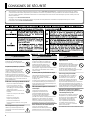 2
2
-
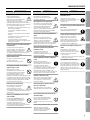 3
3
-
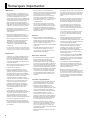 4
4
-
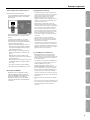 5
5
-
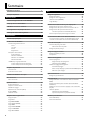 6
6
-
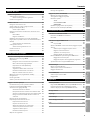 7
7
-
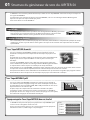 8
8
-
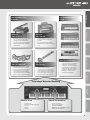 9
9
-
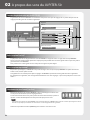 10
10
-
 11
11
-
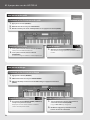 12
12
-
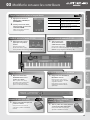 13
13
-
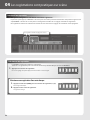 14
14
-
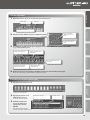 15
15
-
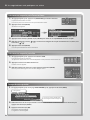 16
16
-
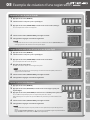 17
17
-
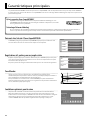 18
18
-
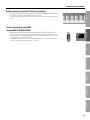 19
19
-
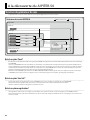 20
20
-
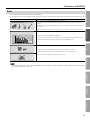 21
21
-
 22
22
-
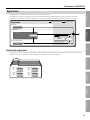 23
23
-
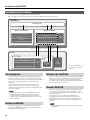 24
24
-
 25
25
-
 26
26
-
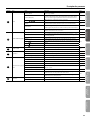 27
27
-
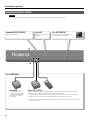 28
28
-
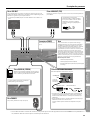 29
29
-
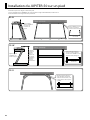 30
30
-
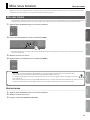 31
31
-
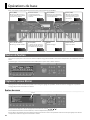 32
32
-
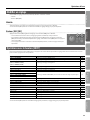 33
33
-
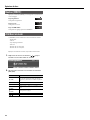 34
34
-
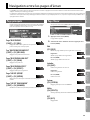 35
35
-
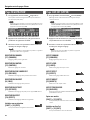 36
36
-
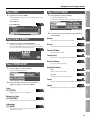 37
37
-
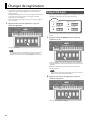 38
38
-
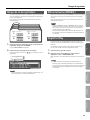 39
39
-
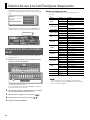 40
40
-
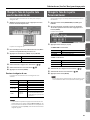 41
41
-
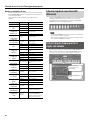 42
42
-
 43
43
-
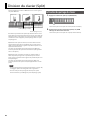 44
44
-
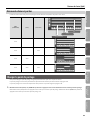 45
45
-
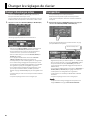 46
46
-
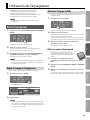 47
47
-
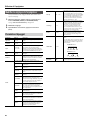 48
48
-
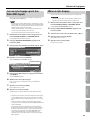 49
49
-
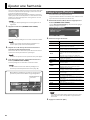 50
50
-
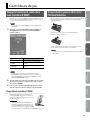 51
51
-
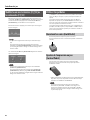 52
52
-
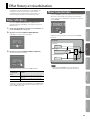 53
53
-
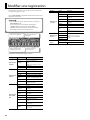 54
54
-
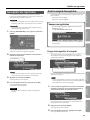 55
55
-
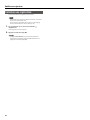 56
56
-
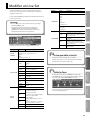 57
57
-
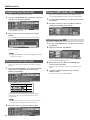 58
58
-
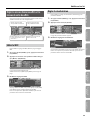 59
59
-
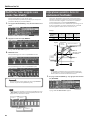 60
60
-
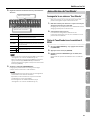 61
61
-
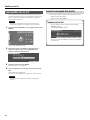 62
62
-
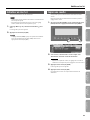 63
63
-
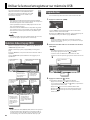 64
64
-
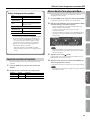 65
65
-
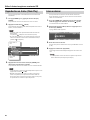 66
66
-
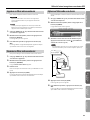 67
67
-
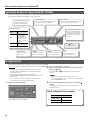 68
68
-
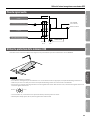 69
69
-
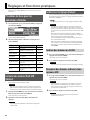 70
70
-
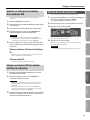 71
71
-
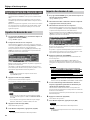 72
72
-
 73
73
-
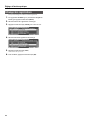 74
74
-
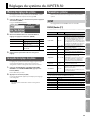 75
75
-
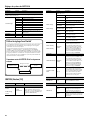 76
76
-
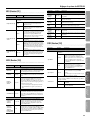 77
77
-
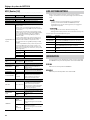 78
78
-
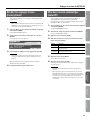 79
79
-
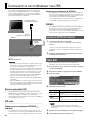 80
80
-
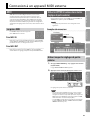 81
81
-
 82
82
-
 83
83
-
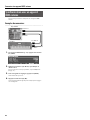 84
84
-
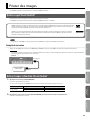 85
85
-
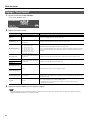 86
86
-
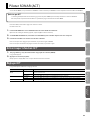 87
87
-
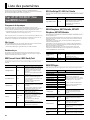 88
88
-
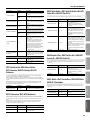 89
89
-
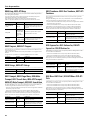 90
90
-
 91
91
-
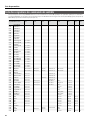 92
92
-
 93
93
-
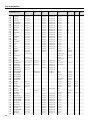 94
94
-
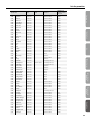 95
95
-
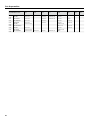 96
96
-
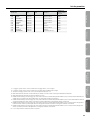 97
97
-
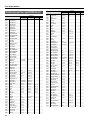 98
98
-
 99
99
-
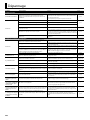 100
100
-
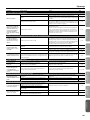 101
101
-
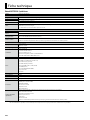 102
102
-
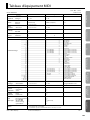 103
103
-
 104
104
-
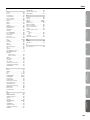 105
105
-
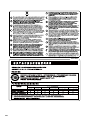 106
106
-
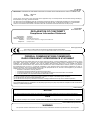 107
107
-
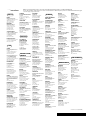 108
108
Roland JUPITER-50 Le manuel du propriétaire
- Catégorie
- Synthétiseur
- Taper
- Le manuel du propriétaire
Documents connexes
-
Roland JUPITER-80 Le manuel du propriétaire
-
Roland JUPITER-80 Le manuel du propriétaire
-
Roland RD-300NX Le manuel du propriétaire
-
Roland JUPITER-80 Le manuel du propriétaire
-
Roland RD-800 Le manuel du propriétaire
-
Roland GAIA 2 Quick Start
-
Roland TD-11K Le manuel du propriétaire
-
Roland JUPITER-50 Le manuel du propriétaire
-
Roland A-88 Le manuel du propriétaire
-
Roland RD-2000 Le manuel du propriétaire